Conky ini sudah dimodefikasi agar dapat dipasang disemua desktop linux seperti Gnome Shell, Unity, Cinnamon, Gnome Classic, Mate, dan lainnya.
 |
| Conky123 - LinuxMint |
Sebelumnya install dulu Conky di Ubuntu / LinuxMint sobat :
sudo apt-get install conky conky-all Lalu pasang script agar dapat menjalankan Conky secara otomatis ketika komputer di hidupkan atau saya sebut Script Startup :
- Download dulu script tersebut lewat Terminal :
wget -O .start-conky http://goo.gl/6RrEw
chmod +x .start-conky - Tambahkan file .start-conky tersebut ke Applications Autostart. Buka Session and Startup > klik tab Applications Autostart > klik Add > kotak dialog akan terbuka, klik Browse, dan tekan CTRL + H.
 |
| Memasang Startup |
Lalu sesuaikan dengan Desktop Environment sobat :
1. Conky123 (Untuk Unity, Gnome Classic, Mate, dan lainnya)
Buka terminal, ketikkan perintah di bawah ini :
wget -O 123conky-black-u.zip http://goo.gl/Rcncu
unzip 123conky-black-u.zip
sudo rm 123conky-black-u.zip 2. Conky123 (Untuk Gnome Shell, Cinnamon)
Buka terminal, ketikkan perintah di bawah ini :
wget -O 123conky-black-gs.zip http://goo.gl/QyzEv
unzip 123conky-black-gs.zip
sudo rm 123conky-black-gs.zip Mengatur temperatur pada .conkyrc
Buka file .conkyrc pada direktori home sobat. Cari file yang bernama .conkyrc, jika tidak ada coba tekan CTRL + H untuk menampilkan file yang hidden.
Pada baris ke 79, ganti kode WIII dengan kode wilayah sobat masing-masing.
Untuk mengetahui kode Wilayah :
Masuk ke http://weather.noaa.gov/ sobat dapat memilih Nama negara, dan daerah. Pada screenshot di bawah ini saya mencontohkan pada wilayah Bandara Soekarno Hatta :
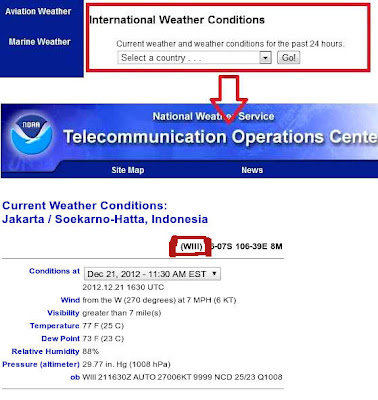 |
| setting conkyrc |
Tambahan :
Widget Up/Down Speed conky di atas sebenarnya untuk koneksi jenis ethernet, jika koneksi internet sobat jenis wireless, ganti eth0 menjadi wlan0 pada file .conkyrc dan conky_grey.lua :
 |
| Edit .conkyrc dan conkyy_grey.lua |

0 comments:
Post a Comment